Windows11/10でIP設定エラーを保存できない問題を修正
ユーザーは、IPアドレスまたはDNSサーバー(DNS server)を変更できないというエラーを報告しています。次のメッセージが表示されます。
Can’t save IP settings. Check one or more settings and try again.
この記事では、いくつかの簡単なソリューションを使用して、Windows10/11でIP設定を保存する方法について説明します。
Windows11/10でIP設定を保存できません
このエラーが発生したほとんどのユーザーは、次の方法を使用してIP設定を変更します。
- 設定を開く
- イーサネット設定を開く
- イーサネットを探す
- [IP設定]をクリックします
- [編集]をクリックします
- IP設定を変更します。
この記事では、このエラーが発生せずにIP設定を変更できる別の方法と、問題が解決しない場合のトラブルシューティングの解決策について説明します。
読み取り(Read):プロキシ設定の書き込みエラー、アクセスが拒否されました
先に進む前に、コンピューターが最新のWindowsビルドになっていることを確認することをお勧めします。そのためには、Windows 11/10設定(Settings)からの更新を確認(check for Updates)できます。更新しても問題が解決しない場合は、読み続けることができます。
Windows 11/10でIP設定を保存できない問題を修正するためにできることです。
- コントロールパネルでIP設定を変更する
- IPアドレスをリセット
それらについて詳しく話しましょう。
1]コントロールパネルで(Control Panel)IP設定(Change IP Settings)を変更する
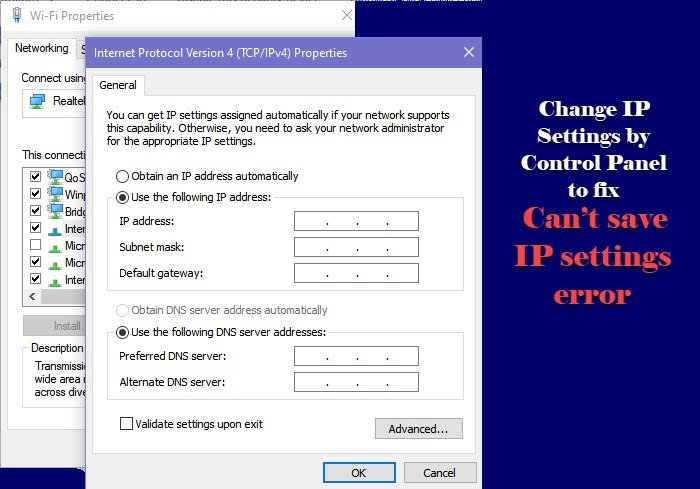
上記の方法で設定によりIP設定を変更する場合、エラーが発生する場合が(Settings)あります(IP Settings)。それでは、コントロールパネルで同じ(do the same by Control Panel)ことを行い、問題が解決するかどうかを確認しましょう。
所定の手順に従って、コントロールパネルで(Control Panel)IP設定(IP Settings)を変更できます。
- スタートメニュー(Start Menu.)から コントロールパネル (Control Panel )を開き ます。
- 「表示方法」が(View by” )大きいアイコン(Large icons.)に設定さ れていることを確認してください。
- [ Network and Sharing Center > Change adapter settings.
- イーサネット(Ethernet)接続を 右クリックして、[プロパティ]を選択します。(Properties.)
- Internet Protocol Version 4 (TCP/IPv4) ]を選択 し、[プロパティ]をクリックし ます。(Properties.)
- 次に、「次のIPアドレスを使用する(Use the following IP address”, )」を選択し、IPアドレス、サブネットマスク(Subnet Mask)、デフォルトゲートウェイ(Default Gateway)、DNSサーバー(DNS Server)を挿入して、[OK]をクリックします。
このようにして、IP設定(Settings)はエラーなしで変更されます。
関連(Related):静的IPアドレスとDNSサーバーは変更できません(Cannot change Static IP address & DNS server)。
2]IPアドレスをリセットします
上記の方法でうまくいかない場合は、IPアドレスを変更する前にリセットしてみてください。そのために、コマンドプロンプト(Command Prompt)を使用します。これにより、このエラーが発生する可能性があるため、IPキャッシュがクリアされます。
管理者としてコマンドプロンプト (Command Prompt )を起動 し、次のコマンドを実行します。
ipconfig/release
ipconfig/renew
コンピュータは一時的にイーサネット(Ethernet)から切断されます。プロセスの一部であるため、慌てる必要はありません。
ここで、制御(Control)によるIP設定(IP Settings)の変更(上記)を再試行し、問題が修正されるかどうかを確認します。
これらは、 Windows10で(Windows 10)IP設定(IP Settings)を手動で編集できない場合に使用する必要のあるソリューションです。
次を読む:(Read next: )WindowsがIPアドレスの競合を検出しました。
Related posts
Fix Ping Spikes WiFi or Ethernet Windows 11/10
Fix Network Printer error 0x00000bcb - プリンタに接続できません
Windows 10からFix Slow accessへのnetwork drive
Fix Gateway Authentication Failure error AT&T U-Verse
Windows 11/10のFix IPv6 Connectivity、No network access error
Windows10で未確認のネットワークを修正する
Fix Error code 0x80070035、network pathはWindowsには見つかりませんでした
Chrome Connectivity Diagnostics Plugin Network Connectionをテストします
Windows 10でNetwork Sniffer Tool PktMon.exeを使用する方法
VLANとは何ですか?なぜVLANsを使用するのですか?
Windows 10でData Usage Limitを管理する方法
Fix Unable Network Adapter Error Code 28をインストールするには
Fix Network & Internet connection problemsでWindows 11/10
Windowsで未確認のネットワークとインターネットがない問題を修正
Windows 11/10のFix Network Security Key Mismatch error
ネットワーク接続エラーを待っているGoogleによる音声サービスを修正する方法
Fix Network Printerエラー - Windowsはプリンタに接続できません
どのようにNetwork Driveをマッピングするか、Windows 11/10にFTP Driveを追加します
Fix No internet、Secured WiFi error Windows 11/10 [固定]
「Windowsがこのネットワークのプロキシ設定を自動的に検出できなかった」エラーを修正
